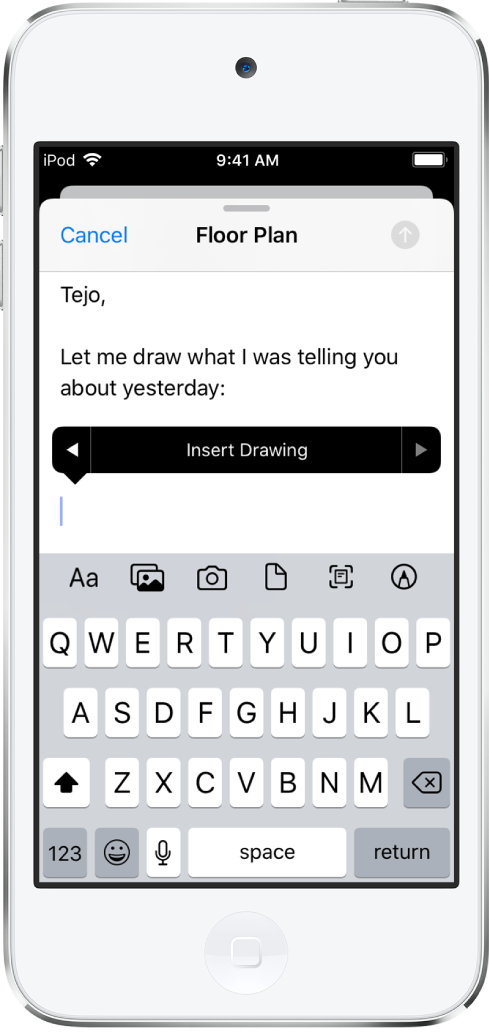Manual del usuario del iPod touch
- Manual del usuario del iPod touch
- Novedades de iOS 13
- Tu iPod touch
-
- Activar y desbloquear
- Aprender los gestos básicos
- Ajustar el volumen
- Cambiar o desactivar los sonidos
- Acceder a funciones en la pantalla bloqueada
- Abrir apps desde la pantalla de inicio
- Tomar una captura de pantalla o grabar la pantalla
- Cambiar o bloquear la orientación de la pantalla
- Cambiar el fondo de pantalla
- Buscar con el iPod touch
- Usar AirDrop para enviar elementos
- Realizar acciones rápidas
- Usar y personalizar el centro de control
- Ver y organizar la vista Hoy
- Cargar la batería y supervisar el nivel de carga
- Aprender el significado de los íconos de estado
- Viajar con el iPod touch
-
- Calculadora
-
- Ver mapas
- Buscar lugares
- Echar un vistazo
- Agregar marcadores a lugares
- Obtener información sobre un lugar
- Compartir lugares
- Guardar lugares favoritos
- Crear colecciones
- Obtener información sobre el tráfico y el clima
- Obtener indicaciones hacia un lugar
- Seguir indicaciones detalladas
- Pedir un automóvil
- Hacer un recorrido Flyover en Mapas
- Ayudar a mejorar Mapas
-
- Ver fotos y videos
- Editar fotos y videos
- Editar Live Photos
- Organizar fotos en álbumes
- Buscar en Fotos
- Compartir fotos y videos
- Ver recuerdos
- Buscar personas en Fotos
- Explorar fotos por ubicación
- Usar "Fotos en iCloud"
- Comparte fotos con "Álbumes compartidos" de iCloud
- Usar "Secuencia de fotos"
- Importar fotos y videos
- Imprimir fotos
- Atajos
- Bolsa
- Consejos
- Clima
-
- Configurar "Compartir en familia"
- Compartir compras con los miembros de la familia
- Activar "Solicitar compra"
- Ocultar compras
- Compartir suscripciones
- Compartir fotos, un calendario y más con los miembros de la familia
- Localizar el dispositivo perdido de un miembro de la familia
- Configurar "Tiempo en pantalla" para los miembros de la familia
-
-
- Reiniciar el iPod touch
- Forzar el reinicio del iPod touch
- Actualizar iOS
- Respaldar el iPod touch
- Restablecer la configuración original del iPod touch
- Restaurar todo el contenido usando un respaldo
- Restaurar los elementos comprados y eliminados
- Vender o regalar tu iPod touch
- Borrar todo el contenido y la configuración
- Restaurar la configuración de fábrica del iPod touch
- Instalar o eliminar perfiles de configuración
-
- Introducción a las funciones de accesibilidad
-
-
- Activar y practicar con VoiceOver
- Cambiar la configuración de VoiceOver
- Aprender gestos de VoiceOver
- Operar el iPod touch mediante gestos de VoiceOver
- Controlar VoiceOver con el rotor
- Usar el teclado en pantalla
- Escribir con el dedo
- Usar VoiceOver con un Magic Keyboard
- Escribir en Braille en la pantalla utilizando VoiceOver
- Usar una pantalla Braille
- Personalizar gestos y funciones rápidas de teclado
- Usar VoiceOver con un dispositivo apuntador
- Usar VoiceOver en apps
- Hacer zoom
- Lupa
- Pantalla y tamaño de texto
- Movimiento
- Contenido leído
- Descripciones de audio
-
-
- Información de seguridad importante
- Información de manejo importante
- Obtener información sobre el iPod touch
- Encontrar más recursos sobre el software y servicio
- Declaración de conformidad de la FCC
- Declaración de conformidad de la ISED Canadá
- Apple y el medio ambiente
- Información sobre residuos y reciclaje
- Copyright
Agregar archivos adjuntos a un correo en el iPod touch
En la app Mail ![]() , puedes adjuntar fotos, videos, documentos escaneados y más a un correo.
, puedes adjuntar fotos, videos, documentos escaneados y más a un correo.
Adjuntar un documento a un correo
Puedes adjuntar un documento guardado a un correo.
En un correo, toca el lugar donde quieres insertar el documento y toca
 en la barra de formato disponible arriba del teclado.
en la barra de formato disponible arriba del teclado.Toca
 arriba del teclado y encuentra el documento en Archivos.
arriba del teclado y encuentra el documento en Archivos.En Archivos, tocar Explorar o Recientes en el área inferior de la pantalla y toca un archivo, ubicación o carpeta para abrirlo.
Toca el documento para insertarlo en tu correo.
También puedes arrastrar un archivo a tu correo para adjuntarlo.
Insertar una foto o video guardado
En un correo, toca el lugar donde quieres insertar la foto o video y toca
 en la barra de formato disponible arriba del teclado.
en la barra de formato disponible arriba del teclado.Toca
 en la barra de formato y selecciona la foto o video en el selector de fotos.
en la barra de formato y selecciona la foto o video en el selector de fotos.Puedes deslizar hacia arriba para ver más imágenes.
Toca la foto o el video para insertarlo en tu correo.
Capturar una foto o video para insertarlo en un correo
En un correo, toca el lugar donde quieres insertar la foto o video y toca
 disponible arriba del teclado.
disponible arriba del teclado.Toca
 arriba del teclado y captura una foto o video.
arriba del teclado y captura una foto o video.Toca "Usar foto" o Usar video" para insertar el elemento en tu correo, o toca Repetir si quieres repetir la toma.
Escanear un documento para insertar en un correo
En un correo, toca el lugar donde quieres insertar el documento escaneado y toca
 disponible arriba del teclado.
disponible arriba del teclado.Toca
 arriba del teclado.
arriba del teclado.Coloca el iPod touch de tal forma que el documento se muestre en la pantalla— el iPod touch capturará la página automáticamente.
Para capturar la página manualmente, toca
 o presiona un botón de volumen. Para activar o desactivar el flash, toca
o presiona un botón de volumen. Para activar o desactivar el flash, toca  .
.Escanea más páginas y luego toca Guardar cuando hayas terminado.
Para realizar cambios al documento guardado, tócalo y realiza cualquiera de las siguientes acciones:
Recortar la imagen: toca
 .
.Aplicar un filtro: toca
 .
.Girar la imagen: toca
 .
.Eliminar un documento escaneado: toca
 .
.
Marcar un archivo adjunto
Puedes usar la función Marcado para escribir o dibujar en una foto, video o archivo PDF adjunto.
En un correo, toca el archivo adjunto y toca
 .
.Selecciona las herramientas de dibujo y dibuja usando tu dedo.
Cuando termines, toca OK.
Consulta "Dibujar en apps con Marcado en el iPod touch".
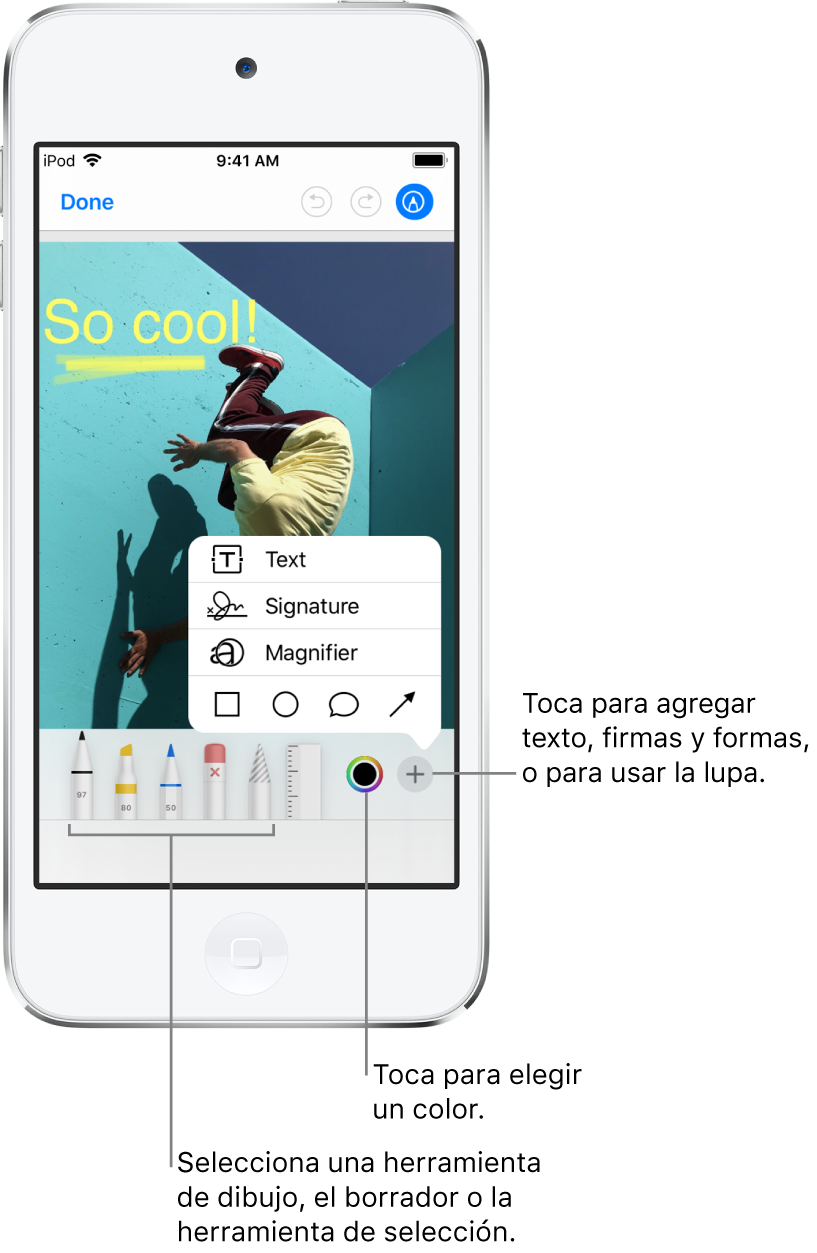
Dibujar en tus correos
Toca en el correo donde quieres insertar un dibujo y toca
 arriba del teclado.
arriba del teclado.Toca
 en la barra de formato.
en la barra de formato.Elige una herramienta de dibujo y un color y luego escribe o dibuja usando tu dedo.
Consulta "Dibujar en apps con Marcado en el iPod touch".
Cuando hayas terminado, toca OK y elige "Insertar dibujo".
Para reanudar un dibujo, selecciona el dibujo y toca ![]() .
.